Наводим порядок в Gmail с помощью поисковых операторов

В Gmail можно использовать поисковые операторы, которые помогут отыскать среди хлама важные письма.
Ищите важные письма
Простой способ пробраться через залежи спама — ввести в поиске команду is:important. Так вы получите список всех писем, отмеченных как важные, то есть жёлтой звёздочкой. Алгоритмы Google автоматически определяют важность сообщений по тому, насколько часто вы отвечаете их отправителям.
Если вы ищете письма от конкретных отправителей и не доверяете системам Google, то можете использовать запрос from: [имя] . Никто не мешает ввести эту команду вместе с упомянутой выше, чтобы сузить круг поиска.
Удаляйте старые сообщения
Если ваш ящик раздулся до предела, то попробуйте избавиться от самых старых писем. Для этого используйте команды after: [дата] , before: [дата] , older: [дата] или newer: [дата] . Они отвечают за поиск сообщений, полученных после определённой даты или до неё. Чтобы удалить ненужные входящие, нажмите на кнопку с квадратиком слева вверху, выберите все письма и щёлкните по иконке с корзиной.
Отписывайтесь от рассылок
Если ящику не день и не месяц, то он, скорее всего, зарегистрирован на множество новостных рассылок — порой нужных, но зачастую совершенно бесполезных. Чтобы избавиться от них, воспользуйтесь командой label:^unsub. Эта функция покажет все рассылки с кнопкой «Отписаться», которая обычно расположена в самом конце письма.
Удаляйте крупные файлы
Заметив, что место в облаке заканчивается, вы можете удалить письма с прикреплёнными к ним крупными файлами. Для этого вам понадобится команда size: После двоеточия указывается минимальный размер сообщения с вложением в байтах.
Находите фотографии
Те, кому родственники, друзья и коллеги часто присылают на почту фотографии, могут искать их среди спама с помощью команды filename: [формат файла] . Для поиска снимков подставьте JPG или PNG.
Аналогичным образом ищутся файлы и других типов: презентации (PDF), анимированные картинки (GIF) и текстовые документы (DOC). Также можно находить файлы по названию.

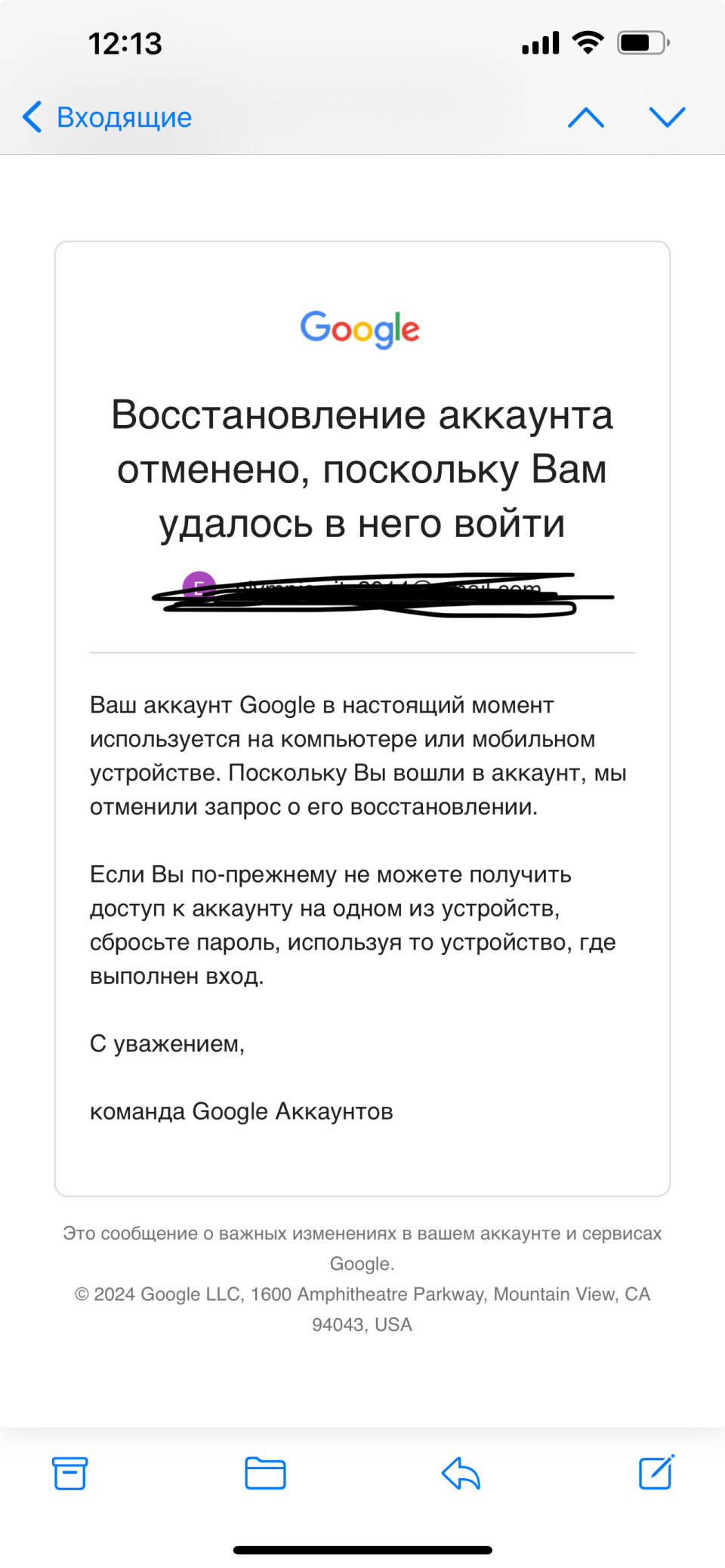















Лучшие предложения
7 товаров, которые помогут питомцам пережить жару
Лучшие предложения недели: скидки от AliExpress, Krona, Sela и других магазинов
10 компактных сумок-слингов, которые заменят повседневный рюкзак
10 автомобильных подушек, которые сделают поездки комфортнее
14 чёрных футболок, которые просто обязаны быть в базовом гардеробе
Выгодно: наушники Baseus Bowie MA10 за 2 476 рублей
Находки AliExpress: самые интересные и полезные товары
15 интересных товаров дешевле 500 рублей
Железо воина: 7 компонентов идеального игрового ноутбука MSI Katana A17 AI B8V
Правда ли изменения во внешности влияют на самооценку? Новый выпуск подкаста «Женщины и всё»
От СС-крема до тинта: 10 продуктов, которые стоит добавить в летнюю косметичку
Как выбрать ну очень мощный ноутбук: 5 параметров, которые стоит оценить в первую очередь